-
![]() Windows向けデータ復旧
Windows向けデータ復旧
- Data Recovery Wizard Free購入ダウンロード
- Data Recovery Wizard Pro 購入ダウンロード
- Data Recovery Wizard WinPE購入ダウンロード
- Partition Recovery購入ダウンロード
- Email Recovery Wizard購入ダウンロード
- おまかせデータ復旧サービス
概要:
このEaseUS Softwareの記事では、Windows 10の具体的な廃止時期、Windows 10をWindows 11にアップグレードする前の注意事項、Windows 11にアップグレードするための具体的な操作方法、Windowsアップグレード後に必要な手順について明らかにする。
多くのWindows 10ユーザーは、Windows 10が10月にサポート終了となることを知っていながらも、Windows 11へのアップグレードを具体的にいつ行うべきか把握していません。本記事では、EaseUSソフトウェアがWindows 10の正確なサポート終了日とWindows 11へのアップグレード方法について詳しくご説明します。
まずはWindows 10のサポート終了に関する詳細情報を確認した上で、Windows 11へのアップグレード方法について一緒に探っていきましょう。
この記事では
要するに、Windows 10のサポートは2025年10月14日に終了します。この日以降、マイクロソフトはOSのセキュリティ更新プログラム、テクニカルサポート、機能更新プログラムの無償提供を終了いたします。お使いのデバイスがWindows 10を実行している場合は、より現代的で安全かつ効率的なコンピューティング体験を提供するWindows 11へのアップグレードをお勧めします。
Windows 11は、Windows 10と比較して、以下のような利点を提供します。
主なメリットは以下の通りです。
Windows 10の更新終了についてより多くのユーザーに知ってもらうため、この投稿をシェアしてください!
Windows 10からWindows 11へのアップグレードを希望されるユーザーは多くいらっしゃいますが、ご利用のPCがWindows 11のシステム要件を満たしていなかったり、アップグレード時の注意点が分からなかったりする場合があります。
要するに、Windowsをアップグレードする前には、データのバックアップ、またはシステム全体のバックアップを作成し、EaseUS Partition Masterなどを使用して、お使いのPCがWindows 11のシステム要件(特にTPM 2.0とセキュアブート)を満たしていることを確認する必要があります。
また、ディスク領域の整理、ソフトウェアの互換性確認、現在のWindowsのアップデート、不要な周辺機器の無効化も行ってください。これらの準備は、Windows 11へのアップグレードをスムーズに進めるためにも有効です。
Windows 11にアップグレードする前に、インストールの失敗、互換性の問題、システムのクラッシュ、データの損失などの潜在的な問題から保護するために、データをバックアップしてください。この場合、ファイル履歴のようなWindowsバックアップ機能を利用するか、EaseUS Todo Backup Freeのようなサードパーティツールの助けを借りてデータをバックアップすることができます。
このパートでは、3つの側面からPCの互換性をチェックします。順番にチェックしてください。
1️⃣:EaseUS Partition Masterを使用する:
EaseUS Partition MasterまたはPC Health Checkアプリを使って確認できます。以下はEaseUS Partition Masterを使ってPCの互換性をチェックする方法です。
ステップ1. EaseUS Partition Master を起動し、「ツールキット」をクリックしてください。
ステップ2. 「Win11 Checker」をクリックして機能を開き、「今すぐ確認」ボタンをクリックして検査を開始してください。

ステップ3. すぐにWindows 11互換性の結果ウィンドウが表示されます。互換性がある設定項目とない配置アイテムが一覧で表示されます。
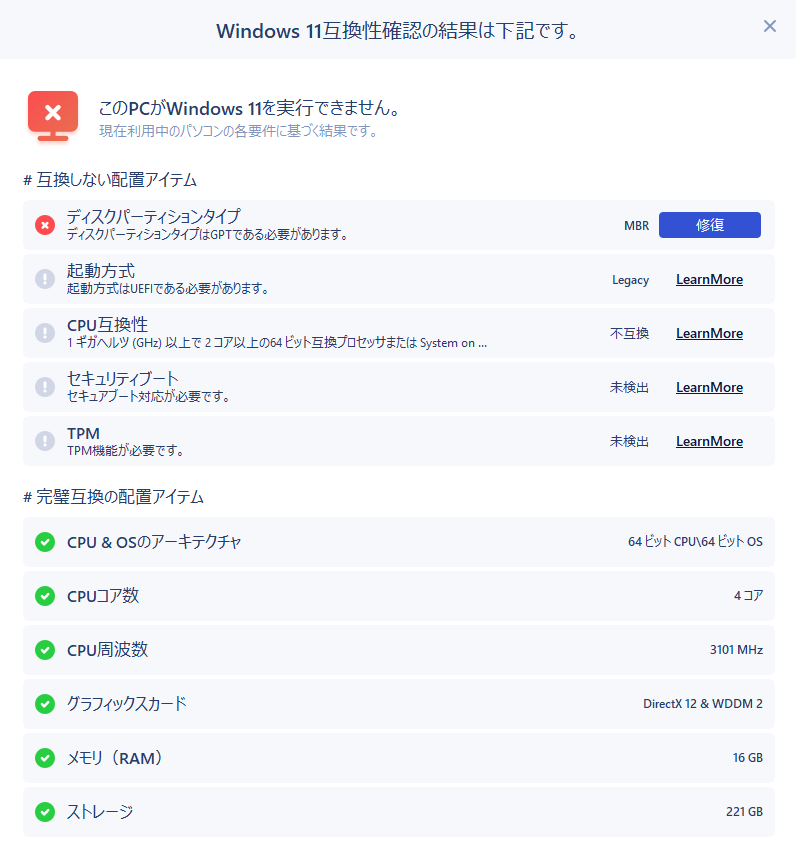
2️⃣:最小システム要件を満たしているかの確認:
以下は、お使いのPCが満たす必要があるWindows 11の最小システム要件です。
お使いのPCにTPMが搭載されているか、またTPM2.0が有効になっているかを確認するためのガイドです。以下はその手順です。
ステップ1.Windowsにサインインした後、Win + Rキーを押し、「ファイル名を指定して実行」ウィンドウにtpm.mscと入力し、「OK」をクリックするか、Enterキーを押してTPM管理コンソールに入ります。
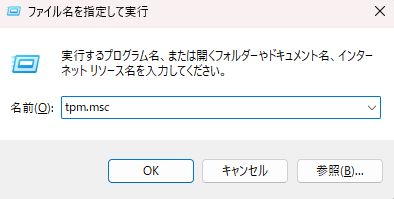
ステップ2 .TPMを有効にしないと、以下のエラーメッセージが表示されることがあります。
互換性のあるTPMが見つかりません。
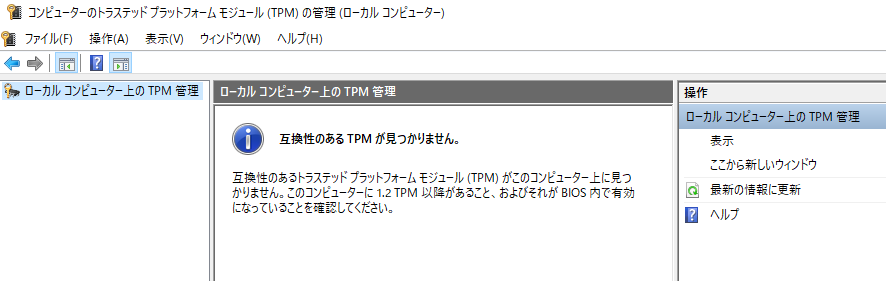
または、利用できる場合は、仕様バージョンを確認してください。2.0未満の場合は、Windows 11の要件を満たしていません。
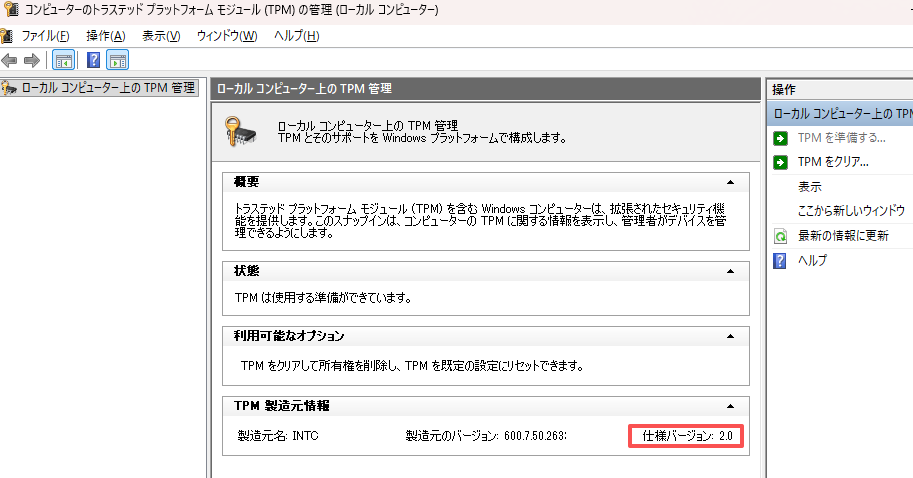
ステップ3.TPM 2.0を有効にする手順:
Windowsオペレーティングシステムの準備方法を紹介しましょう。
✅ ディスク領域の解放: Windows 11のインストールには通常20GB~64GBの空き容量が必要ですので、十分な空き容量を確保してください。
⬆️ Windows 10の更新: アップグレード前に、現在のWindows 10が最新の状態であることを確認し、更新の都度システムを再起動してください。
❌ ファイルシステムチェックの実行: 現在のWindowsでシステムファイルに不整合がある場合、PowerShellで「sfc /scannow」を実行して修復してください。
🔎 不要な周辺機器の取り外し: プリンター、カメラ、サブモニターなどの重要でない外部デバイスは、アップグレード中の不具合を防ぐため、接続を解除してください。
🧩 アプリの互換性確認: 重要なアプリやドライバーがWindows 11と互換性があるか、ソフトウェア提供元に確認してください。
Windows 11にアップグレードする前の注意事項をより多くのユーザーに知ってもらうため、この投稿をシェアしてください!
タイトルが示すように、このパートではWindows 10をWindows 11にアップグレードする2つの方法を紹介します。
データを失うことなくWindows 10からWindows 11にアップグレードしたいので、Windows 10が最新であることを確認してください。
ステップ1.Windows + Iを押して Windowsの設定を開き、「更新とセキュリティ」を選択し、「更新プログラムのチェック」をクリックします。
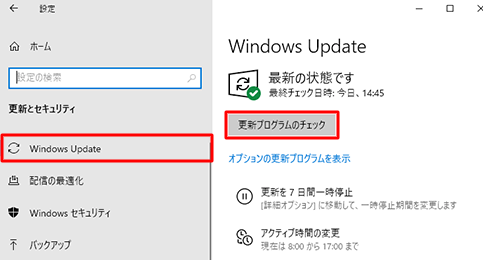
ステップ2.新しいWindowsバージョンがあれば、「ダウンロードしてインストール」をクリックします。
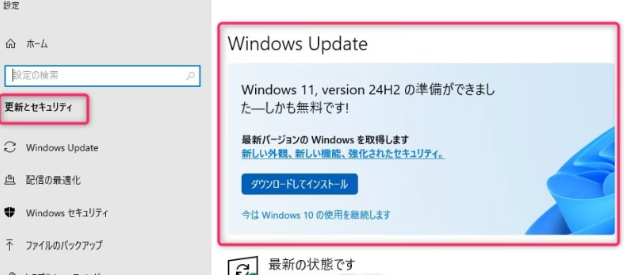
⏩Windows 11が利用可能な場合は、ダウンロードしてインストールすることができます。この場合、Windows 10 OSをアップグレードするためにWindows 11インストールアシスタントやWindows 11インストールメディアを使用する必要はありません。
一般的に、インストールメディアはWindowsが搭載されていないデバイスにWindows 11をインストールする際に使用されます。しかし、既存のWindowsインストールをバージョン11にアップグレードするためにも使用できます。今回のケースでは、Windows 10をWindows 11にアップグレードするためにご利用いただけます。
手順 1. Windows 11にアップグレードするデバイスでWindowsにサインインしてください。
手順 2. Windows 11のインストールメディア(USBドライブまたはDVD)をWindows 10 PCに接続してください。
手順 3. メディア挿入時の選択画面が表示されたら、「setup.exe」を実行します。
✅ ユーザーアカウント制御(UAC)画面が表示された場合は、「はい」をクリックしてください。
💻 管理者のユーザー名とパスワードの入力を求められた場合は、管理者権限を持つアカウントの情報を入力してください。
✅ ユーザー名とパスワードの入力後、「はい」をクリックして操作を続行してください。
手順 4. Windows 11 セットアップ画面が開きますので、画面の指示に従ってWindows 11をセットアップしてください。
手順 5. 「インストールの準備ができました」画面で、「個人用ファイルとアプリを引き継ぐ」を選択してください。この既定の選択により、個人用ファイル、アプリ、Windows設定が保持され、新しいWindows 11インストールに移行されます。
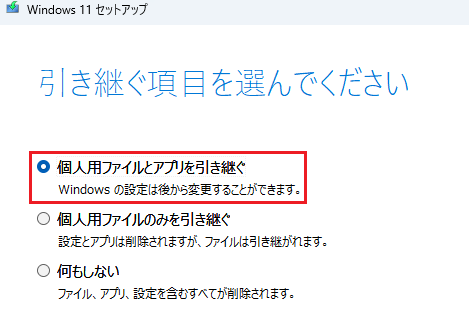
手順 6. その後、お使いのWindows 10 PCはWindows 11にアップグレードされます。
この投稿を共有して、より多くのユーザーがWindows 10からWindows 11へのアップグレード方法を学べるようにお手伝いください!
Windowsアップグレード後、ディスクのクローンを作成したり、空き容量を確保したりする必要があるかもしれません。そのような場合は、次の内容を参照してください。
OSの移行、システム、ディスクのアップグレードを重視する場合、EaseUS Partition Masterのような専門的なパーティション管理センターを使って、対象のWindows 10ドライブをWindows 11にクローンすることをお勧めします。
ステップ1:EaseUS Partition Masterを起動します。画面左のメニューから「クローン」>「ディスクのクローン」をクリックします。
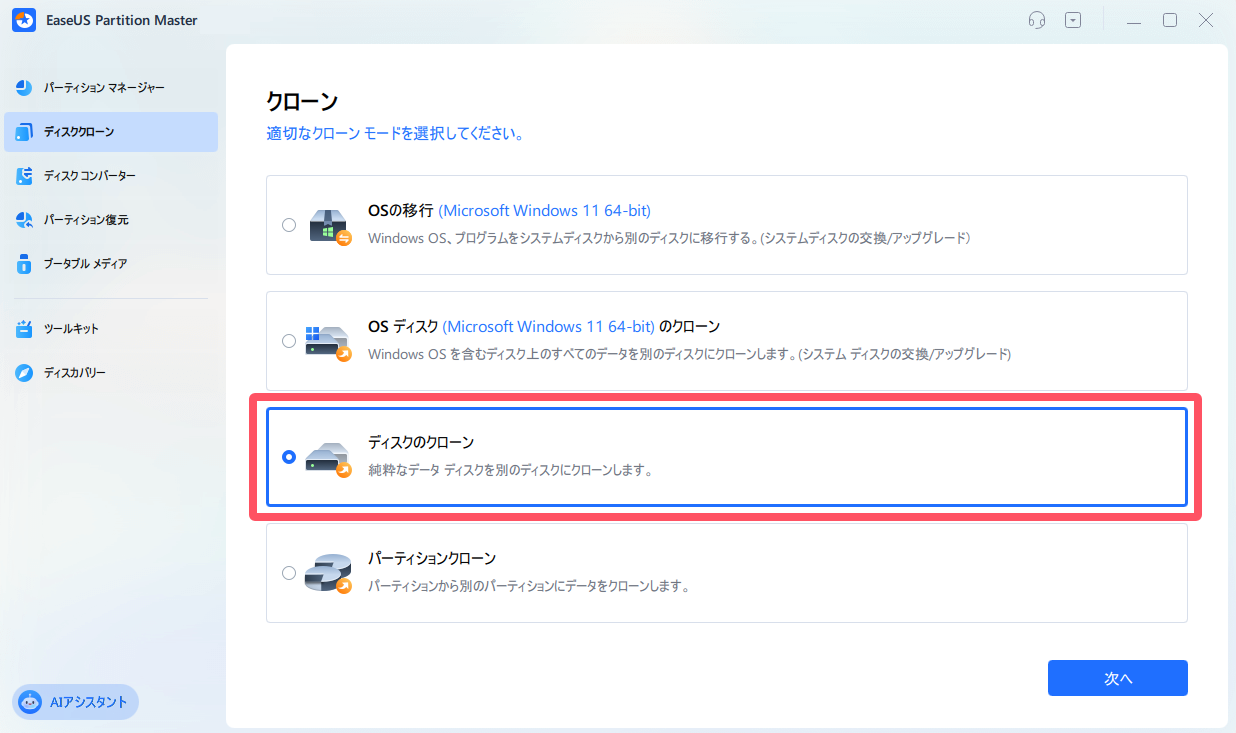
ステップ2:クローン元のHDD/SSD/USBを選び、「次へ」をクリックします。
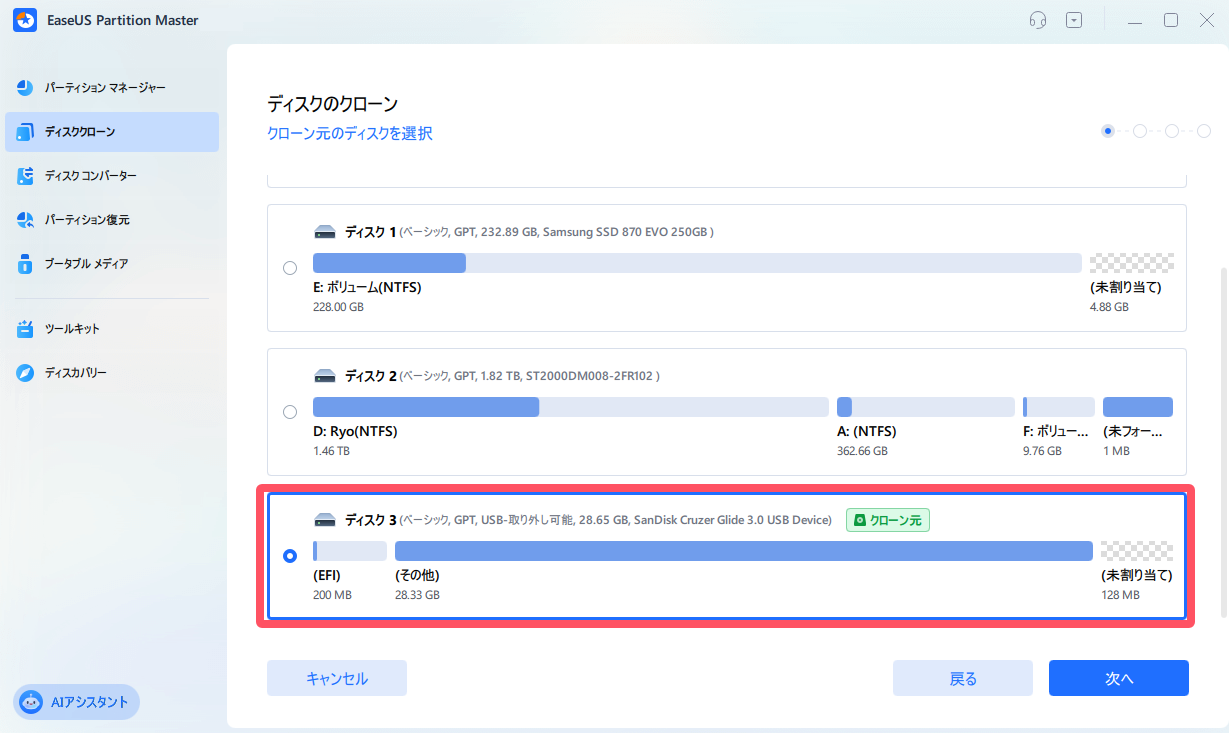
ステップ3:クローン先のHDD/SSD/USBを選択すると、「クローンは対象ディスク上のすべてのデータを完全に消去します。」という警告が表示されるので、内容を確認のうえ「はい」をクリックします。
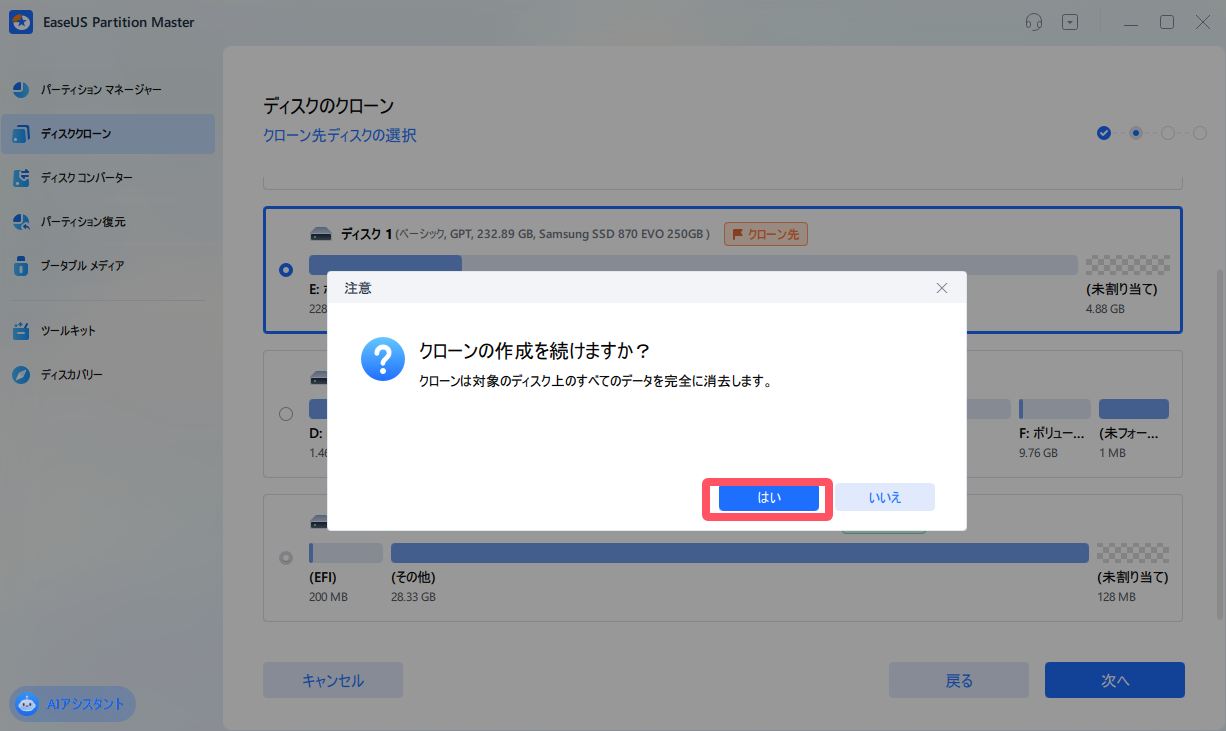
ステップ4:ディスクのレイアウトを確認し、必要に応じて編集します。準備が整ったら、「開始」をクリックしてクローン作業を実行します。
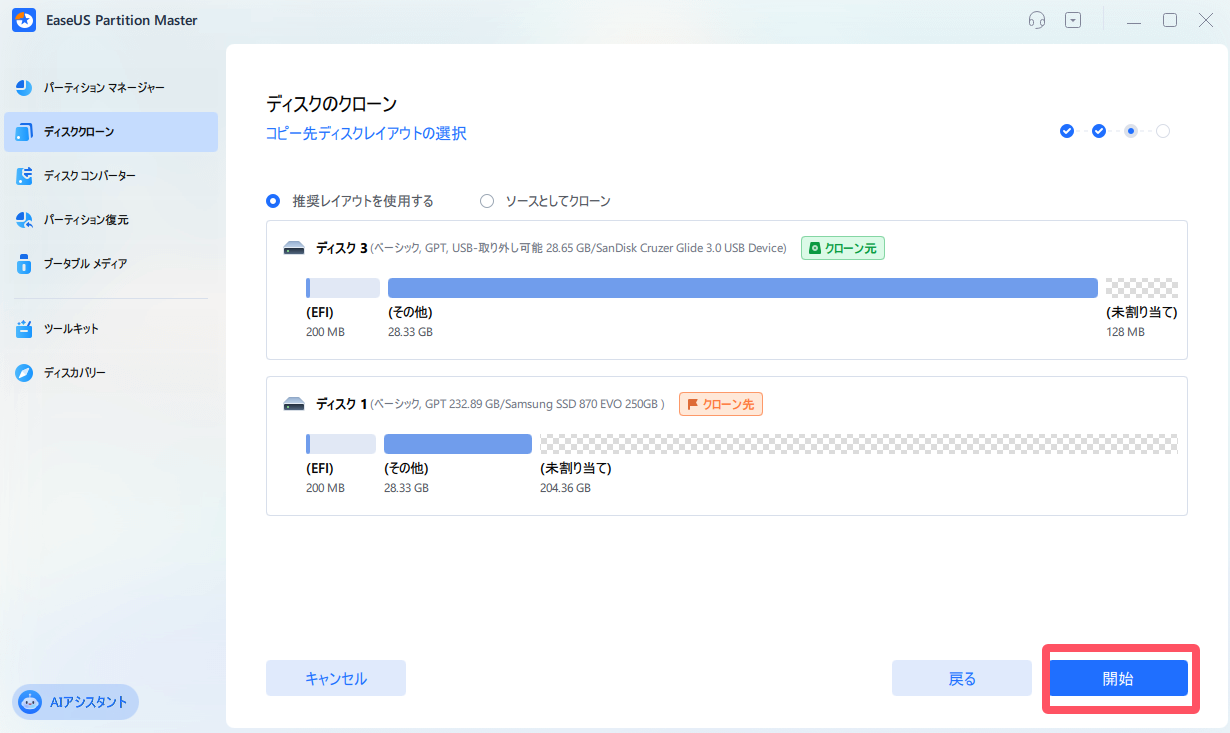
その他の主な機能
Windowsアップグレード後は、EaseUS CleanGeniusをご利用いただき、ディスク領域の解放やパフォーマンスの向上が可能です。EaseUS CleanGeniusは、PCとMac向けの最適化ソフトウェアで、ジャンクファイルのクリーナー、システムオプティマイザー、レジストリクリーニング(Windows向け)、ディスクスペース管理、スタートアップ管理などの機能を備えており、システムの速度とパフォーマンスを向上させるのに役立ちます。
主な機能
ステップ1. EaseUS Partition Masterを起動し、「ディスカバリー」で「ディスククリーンアップ」を選択します。
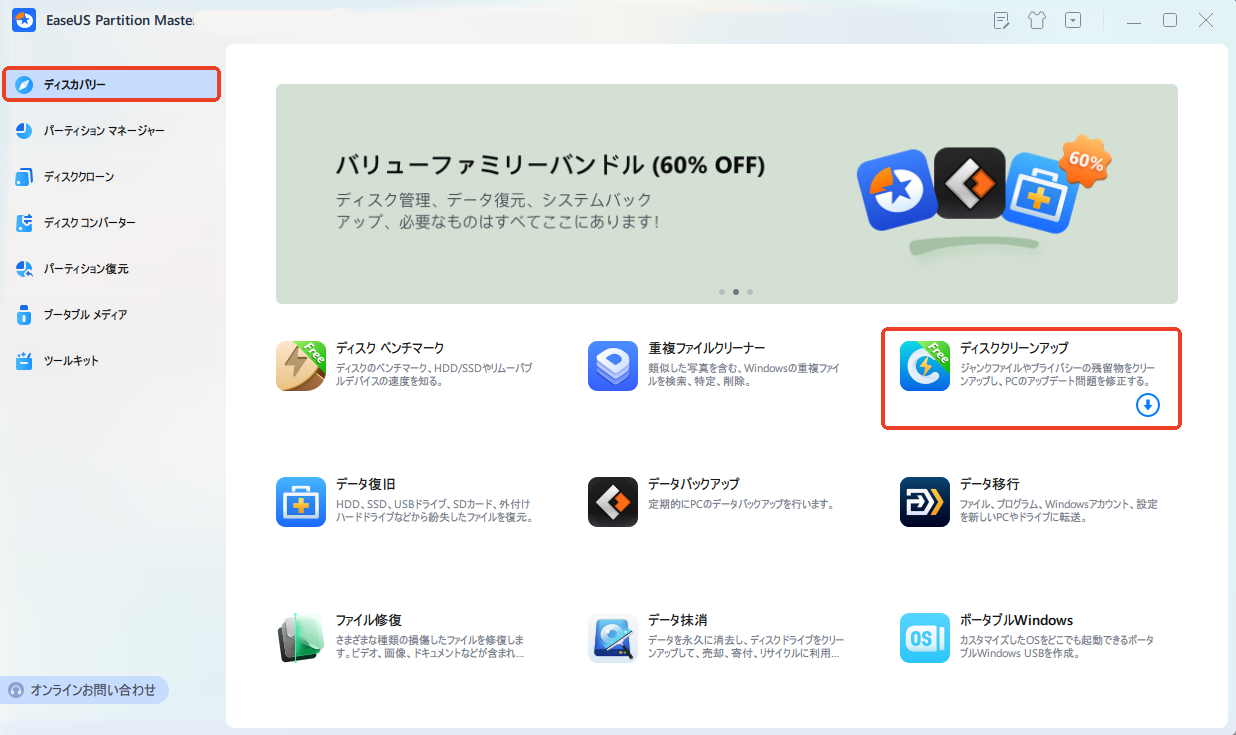
ステップ2. EaseUS CleanGeniusが起動されます。「スキャン」をクリックして、システムのジャンクファイルをスキャンします。
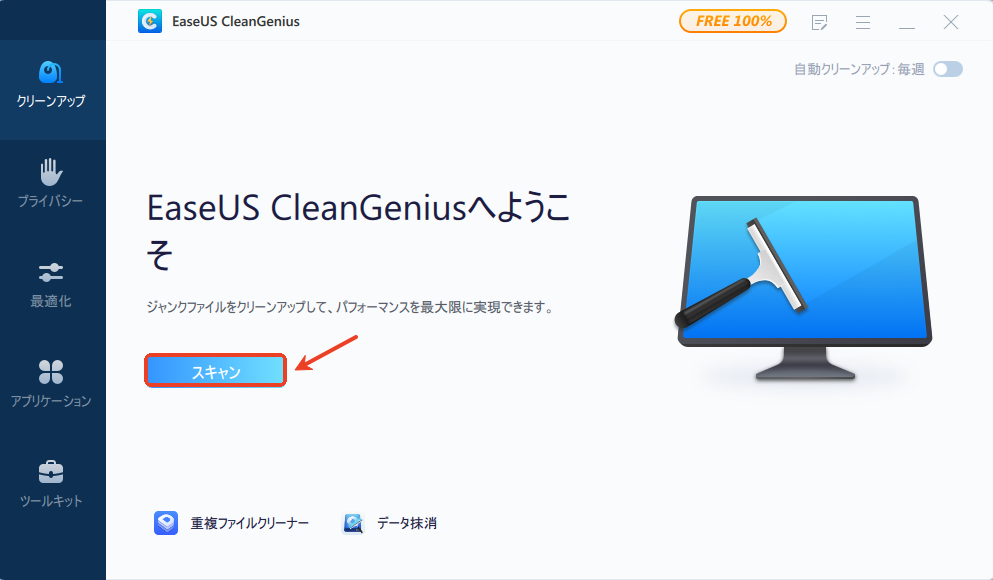
ステップ3. 不要な項目にチェックを入れて「クリア」をクリックします。
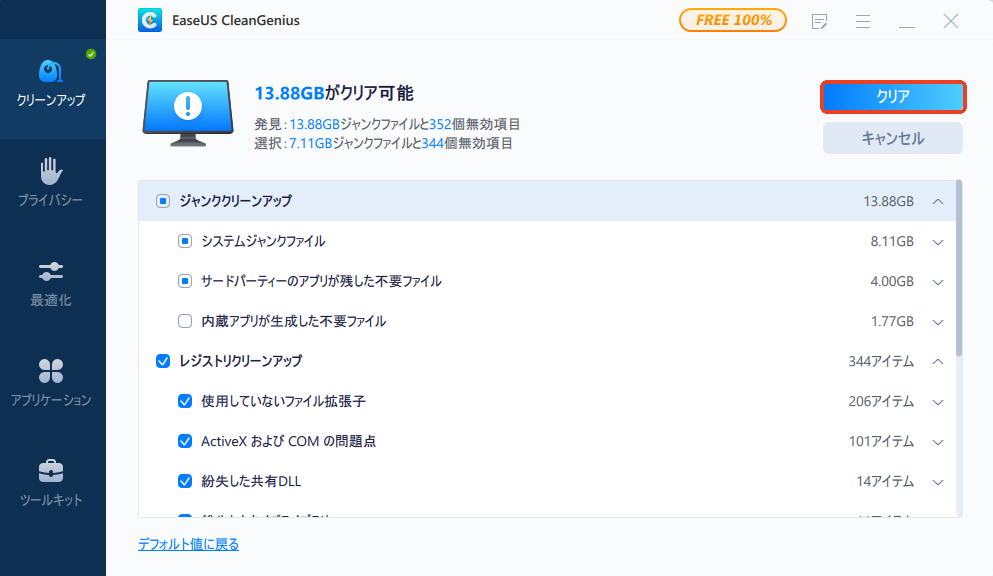
ステップ4. 正常に完了すると、「クリーンアップが完了しました」と表示されます。
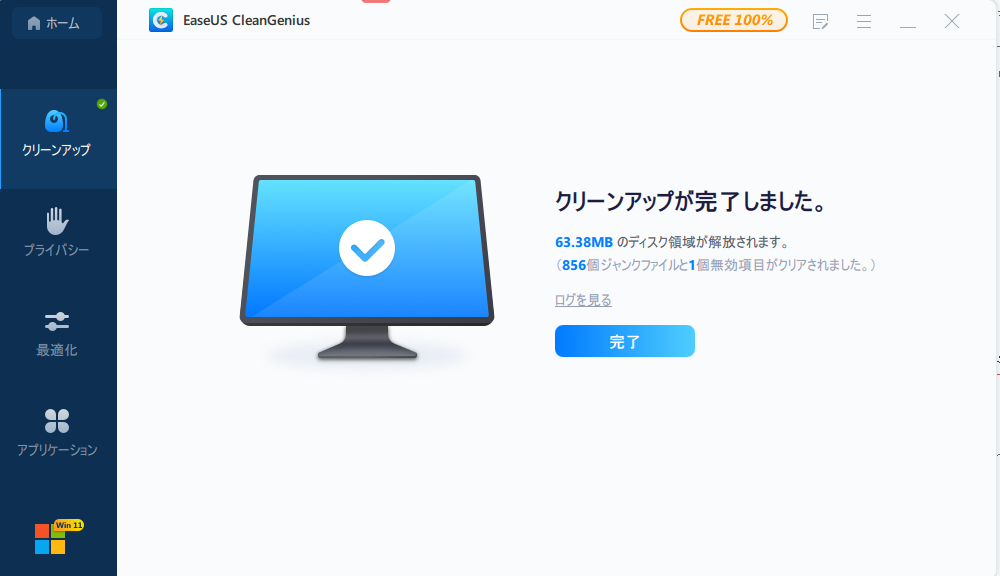
1.Windows 10 サポート終了後、どのように古いPCを維持すればよいですか?
Windows 10 のサポート終了後、古いPCを維持する方法としては、ESU(延長セキュリティ更新プログラム)を購入する、古いWindows 10 PCにWindows 11を強制的にインストールする、またはWindowsからLinuxに変更する、といった選択肢があります。なお、ESUは有料のサービスであり、サポート終了後も一時的にセキュリティ更新と重要な修正パッチを提供します。これは、新しいデバイスへの移行に時間を要するユーザー向けの一時的な対策となります。
2.今でも無料で Windows 11 にアップグレードできますか?
はい、正規で条件を満たした Windows 10 PC からは、最小システム要件を満たし、かつバージョン 22H2 以降が実行されている場合、引き続き無料で Windows 11 にアップグレードできます。対象であるか確認するには、[スタート] > [設定] > [更新とセキュリティ] > [Windows Update] の順に選択し、「更新プログラムのチェック」をクリックしてください。お使いのPCが要件を満たしていれば、Windows 11 が利用可能なアップグレードとして表示されます。
この投稿をシェアして、より多くのユーザーが Windows 10 サポート終了と Windows 11 について知る手助けをしましょう!
高機能なディスク管理

Partition Master Professional
一番使いやすいディスク管理ソフトで、素人でもディスク/ パーティションを自由に変更できます!